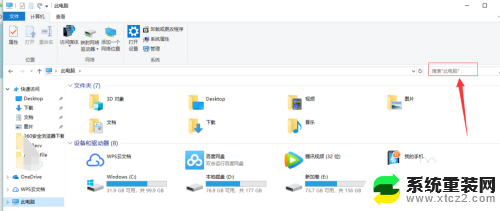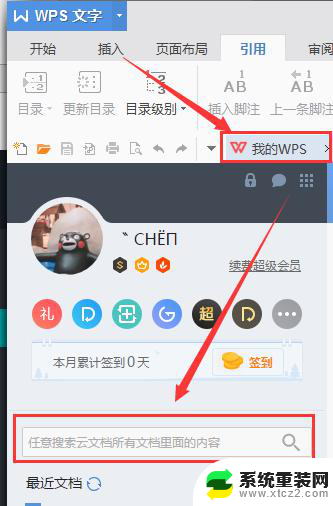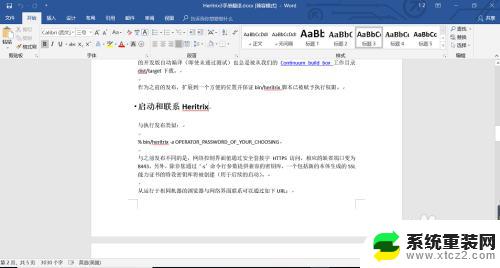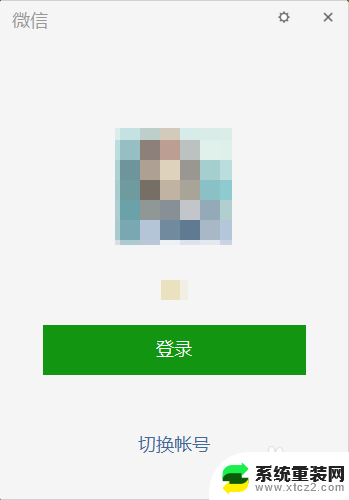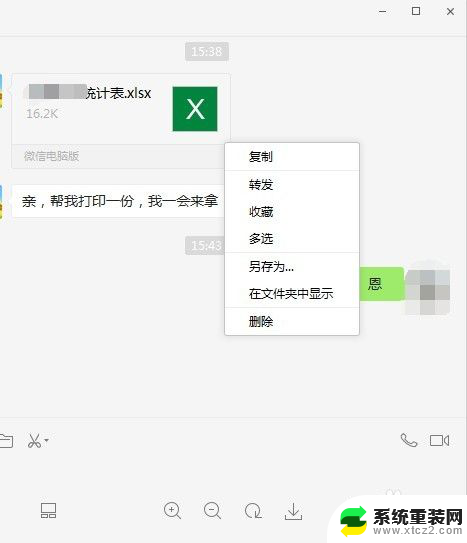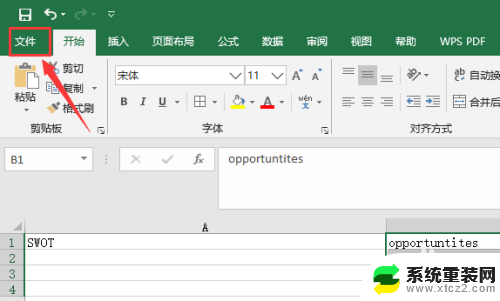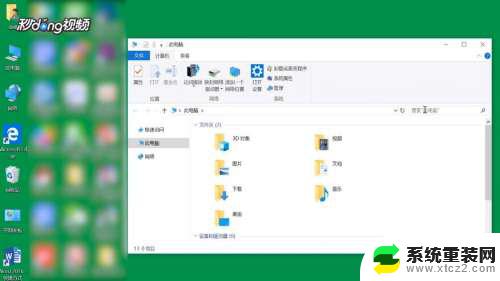怎么在我的电脑里搜索文件 在电脑上如何快速找到需要的文件
电脑已经成为我们生活和工作中不可或缺的工具,随着时间的推移,我们在电脑中保存的文件越来越多,有时候我们可能会遇到找不到某个特定文件的困扰。如何在电脑里快速而准确地搜索并找到需要的文件呢?本文将为大家介绍一些简单而有效的方法,帮助您解决这一问题。无论您是在个人电脑上还是在工作场所的电脑上,这些技巧都能帮助您更加高效地管理和查找文件,提升工作和学习的效率。
具体方法:
1.双击打开我的电脑,或者是使用快捷键Windows+F调出搜索命令对话框。
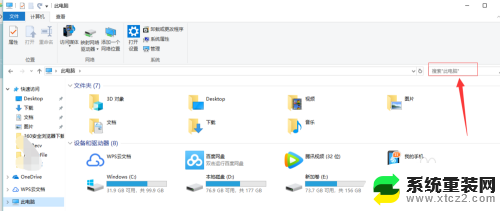
2.然后在右上角的搜索栏,输入文件的关键词进行搜索。关键词是文件的名称,如果不记得可以使用高级搜索来查找。
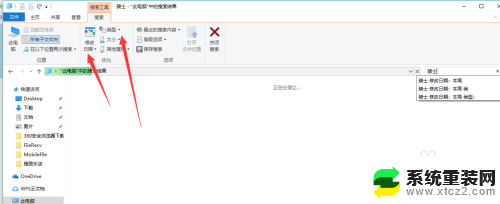
3.点击左侧的搜索类型,点击后会有各类文件的 类型可以选择,如图所示。
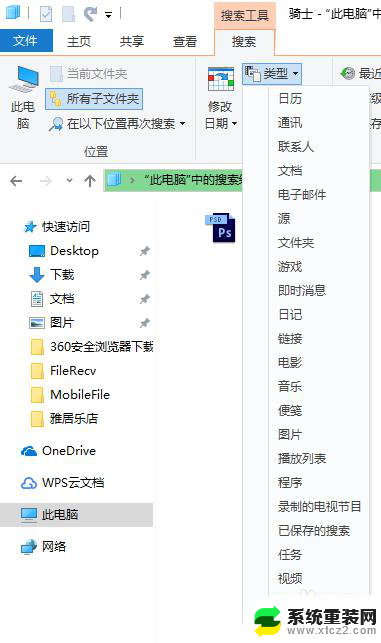
4.还有修改日期的分类,文件名称不记得。文件类型不知道,那么大致是什么时候制作保存的差不多就可以选择这个日期来进行搜索。
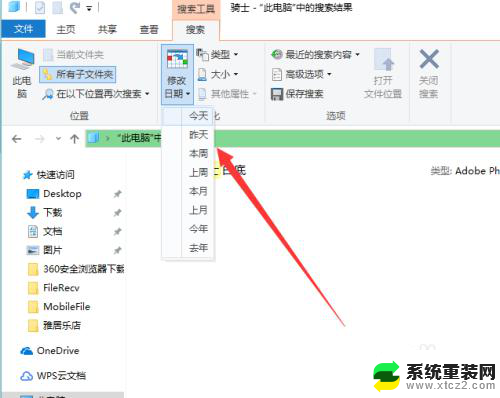
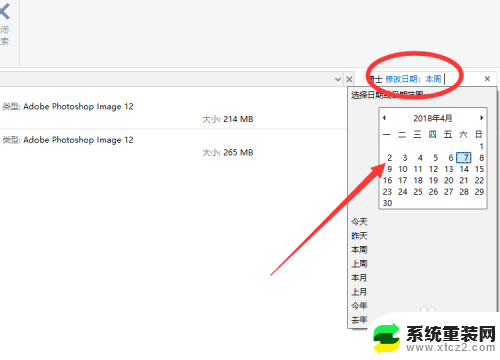
5.而且这些条件是可以进行叠加的,慢慢的缩小搜索的范围。很快就找到了文件所在地方。
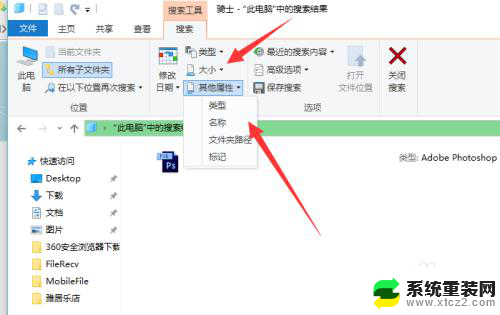
6.搜索到文件后右键----可以定位到文件所在的文件夹,找到文件的保存路径。
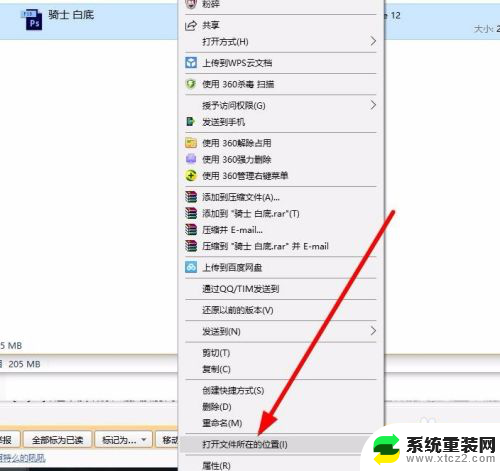
以上是在我的电脑中搜索文件内容的方法,如果你遇到相同的情况,请参照我的方法进行处理,希望对你有所帮助。